电脑上怎么连蓝牙 Windows电脑蓝牙设置在哪里
更新时间:2024-03-23 13:48:43作者:xtyang
如何在Windows电脑上连接蓝牙设备?在现代科技发展的今天,蓝牙已经成为许多人日常生活中不可或缺的一部分,连接蓝牙设备可以让我们更方便地传输文件、连接无线耳机和音箱等。在Windows电脑上如何设置蓝牙呢?接下来我们将详细介绍如何在Windows电脑上进行蓝牙设置,让您轻松连接蓝牙设备,享受更便捷的科技生活。
方法如下:
1.通过Cortana助手搜索或者是语音搜索的方式打开,我们手打输入蓝牙两个字。或者是语音说“打开蓝牙即可”。
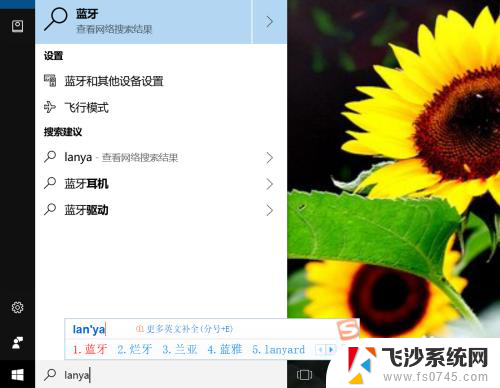
2.进入蓝牙的手动方式。我们点击键盘上的win键,或者是我们找到开始菜单的图标,找到齿轮图标点击进入。
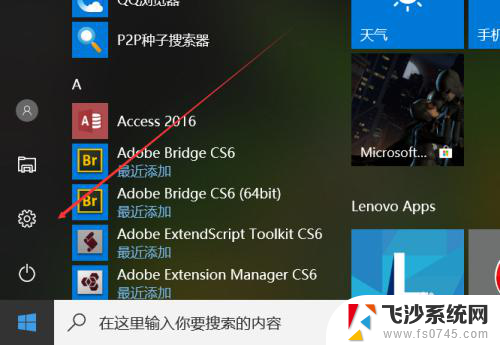
3.进入设置以后,我们找到设备的选项,里面有蓝牙,打印机和鼠标,我们直接进入找蓝牙。
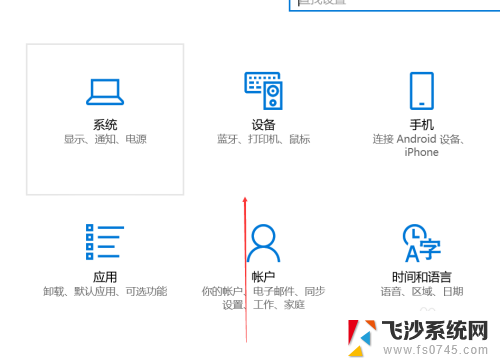
4.进入电脑蓝牙以后,我们点击蓝牙的开启按钮,打开蓝牙,搜索并添加你的配对设备就可以了。
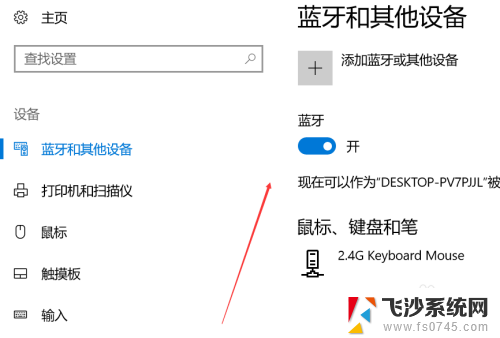
5.在任务栏寻找蓝牙,一般来说系统任务栏里面都会有蓝牙图标的。我们可以在这里管理蓝牙,使用开启或者关闭,添加设备等功能。
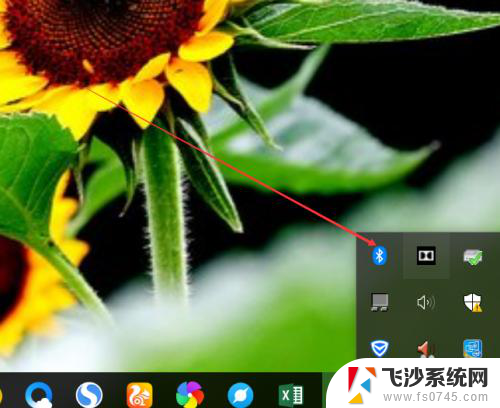
6.在设备管理器里面找,在设置里面找到设备管理器。或者是搜索进入 也行,找打蓝牙的图标,这里能够进行管理蓝牙的功能会更多
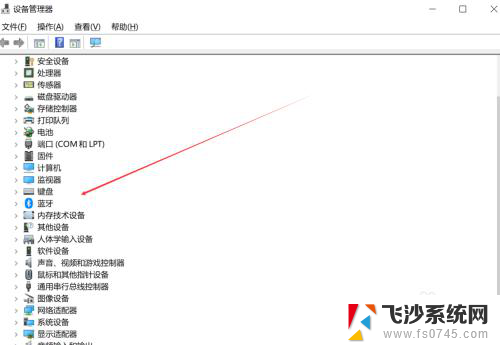
以上是关于如何在电脑上连接蓝牙的全部内容,如果有遇到相同情况的用户,可以按照小编的方法来解决。
电脑上怎么连蓝牙 Windows电脑蓝牙设置在哪里相关教程
-
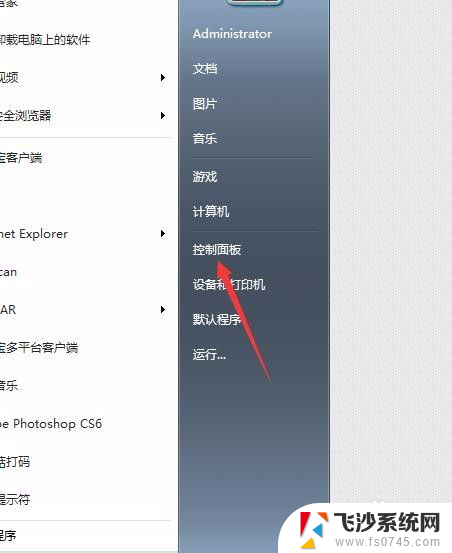 电脑的蓝牙设备在哪里 电脑蓝牙设置在哪里查看
电脑的蓝牙设备在哪里 电脑蓝牙设置在哪里查看2023-11-19
-
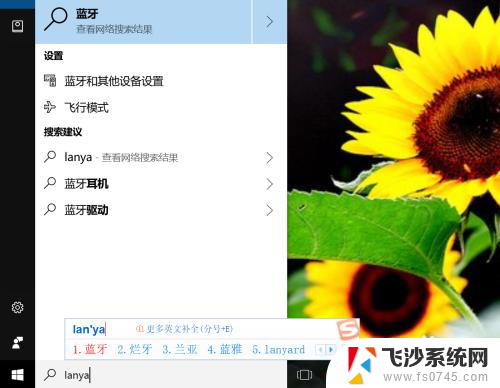 电脑怎样打开蓝牙功能 windows电脑蓝牙开关在哪里
电脑怎样打开蓝牙功能 windows电脑蓝牙开关在哪里2024-02-19
-
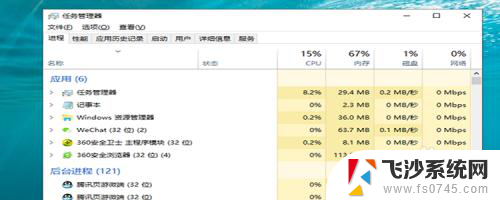 设备蓝牙连接不上怎么办 电脑蓝牙连接不上怎么办
设备蓝牙连接不上怎么办 电脑蓝牙连接不上怎么办2024-04-01
-
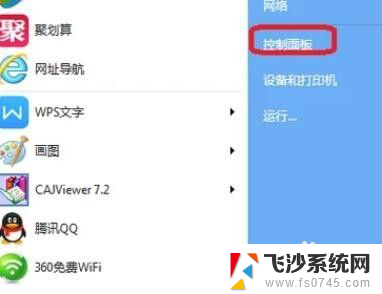 电脑怎么可以连蓝牙 电脑蓝牙连接不上怎么办
电脑怎么可以连蓝牙 电脑蓝牙连接不上怎么办2023-12-03
- 电脑怎么与蓝牙音箱连接 电脑蓝牙设置连接音箱
- windows蓝牙鼠标怎么连接 如何连接蓝牙鼠标到电脑
- windows8蓝牙设置在哪里 WIN8系统如何打开蓝牙功能
- 苹果电脑可以连蓝牙音响吗 如何在电脑上设置蓝牙音箱连接
- 怎样打开笔记本电脑蓝牙功能 笔记本电脑蓝牙功能在哪个设置里
- windows七怎么连蓝牙? 电脑蓝牙耳机连接方法
- 电脑如何硬盘分区合并 电脑硬盘分区合并注意事项
- 连接网络但是无法上网咋回事 电脑显示网络连接成功但无法上网
- 苹果笔记本装windows后如何切换 苹果笔记本装了双系统怎么切换到Windows
- 电脑输入法找不到 电脑输入法图标不见了如何处理
- 怎么卸载不用的软件 电脑上多余软件的删除方法
- 微信语音没声音麦克风也打开了 微信语音播放没有声音怎么办
电脑教程推荐
- 1 如何屏蔽edge浏览器 Windows 10 如何禁用Microsoft Edge
- 2 如何调整微信声音大小 怎样调节微信提示音大小
- 3 怎样让笔记本风扇声音变小 如何减少笔记本风扇的噪音
- 4 word中的箭头符号怎么打 在Word中怎么输入箭头图标
- 5 笔记本电脑调节亮度不起作用了怎么回事? 笔记本电脑键盘亮度调节键失灵
- 6 笔记本关掉触摸板快捷键 笔记本触摸板关闭方法
- 7 word文档选项打勾方框怎么添加 Word中怎样插入一个可勾选的方框
- 8 宽带已经连接上但是无法上网 电脑显示网络连接成功但无法上网怎么解决
- 9 iphone怎么用数据线传输文件到电脑 iPhone 数据线 如何传输文件
- 10 电脑蓝屏0*000000f4 电脑蓝屏代码0X000000f4解决方法